Windows 10で欠落しているデフォルトの電源プランを復元する方法

このガイドでは、Windows 10でデフォルトの電源プラン(バランス、高パフォーマンス、省電力)を復元する方法を詳しく解説します。

Windows 10 の一部のバージョンには、Windows Media Player がプリインストールされていません。この古典的な Windows ユーティリティを紛失した場合は、次の記事ですぐに無料で取り戻す方法を説明します。 Windows Media Player は 2009 年以来更新されていないため、この記事ではいくつかの代替メディア プレーヤーについても説明します。
Windows Media Player はどこにありますか?
Windows Media Player がインストールされているかどうかを確認する最も簡単な方法は、システムを検索することです。 Windows 10 のほとんどのバージョンにプレインストールされているため、おそらくすでにインストールされていると思います。ただし、Windows Media Player を備えていないオペレーティング システムのバージョンが 2 つあります: Windows 10 N と Windows 10 NK。

Windows Media Player 12を取り戻す方法
Windows Media Player 12 をインストールしてその豊富な機能を使用するのは非常に簡単です。Microsoft の公式 Web サイトからメディア機能パックをダウンロードする必要があります。
まず、ドロップダウン メニューを使用して言語を選択します。次に、「ダウンロード」をクリックします。どのバージョンをダウンロードするかを尋ねるウィンドウが表示されます。選択するファイルは、実行している Windows 10 のビット バージョンによって異なります。ビット バージョンを確認するには、 Windows + Rキーの組み合わせを押し、「dxdiag」と入力してOKを押します。これにより、DirectX 診断ツールが開きます。ここで、「Operating System」の行を見て確認してください。
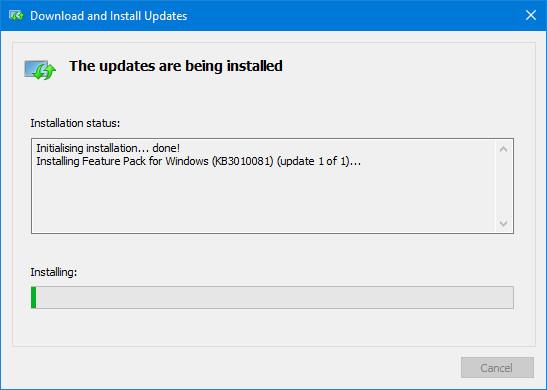
32 ビット オペレーティング システムを実行している場合は、Microsoft-Windows-MediaFeaturePack-OOB-Package_x64.msuを選択します。 64 ビットを実行している場合は、別のファイルを選択してください。次に、「次へ」を選択します。「Windows Update スタンドアロン インストーラーで開く (既定)」というメッセージが表示されます。この選択を行った後、「OK」をクリックしてインストールを開始します。
指示に従ってください。アップデートがインストールされます。 Windows Media Player のインストールに加えて、Skype、ボイス レコーダー、Groove ミュージックなどの他のアプリケーションもインストールします。
Windows Media Playerの代替ソフト
Windows Media Player は Windows の迷惑な機能であり、必要のないものだと考える人もいます。もしあなたがそうであれば、おそらく別の音楽プレーヤーとビデオプレーヤーが必要になるでしょう。ありがたいことに、Windows Media Player に代わる優れた無料の代替ツールがいくつかあります。
間違いなく、ダウンロードできる最高のメディア プレーヤーの 1 つは VLC メディア プレーヤーです。このオープンソース プラットフォーム ソフトウェアは、コーデックのサポートにより、ほぼすべてのオーディオまたはビデオ ファイル形式を実行できます。 VLC はビデオ ファイル、Web カメラ、ストリームなどを再生できます。また、非常に軽くて速いです。
さらに、他のデフォルトの Windows アプリケーションを使用することもできます。これらは Windows 10 を念頭に置いて設計されており、より最新のユーザー インターフェイスを提供します。ビデオについては、映画 & テレビシステムを検索してください。オーディオの場合は、 「 Groove Music 」のシステム検索を実行します。 2 番目のアプリにはストレージとストリーミング サービスも付属していますが、必要に応じて、コンピューター上の音楽コレクションを管理するためにのみ使用できます。
Windows Media Player を見逃していた場合は、お使いの Windows 10 のバージョンにはない他の便利なユーティリティや機能とともに、Windows Media Player をシステムにインストールできたことを願っています。
このガイドでは、Windows 10でデフォルトの電源プラン(バランス、高パフォーマンス、省電力)を復元する方法を詳しく解説します。
仮想化を有効にするには、まず BIOS に移動し、BIOS 設定内から仮想化を有効にする必要があります。仮想化を使用することで、BlueStacks 5 のパフォーマンスが大幅に向上します。
WiFi 接続に接続するときにドライバーが切断されるエラーを修正する方法を解説します。
DIR コマンドは、特定のフォルダーに含まれるすべてのファイルとサブフォルダーを一覧表示する強力なコマンド プロンプト コマンドです。 Windows での DIR コマンドの使用方法を詳しく見てみましょう。
ソフトウェアなしで Windows 10 アプリをバックアップし、データを保護する方法を説明します。
Windows のローカル グループ ポリシー エディターを使用して、通知履歴の削除やアカウントロックの設定を行う方法を説明します。
重要なリソースを簡単に監視及び管理できる<strong>IP監視</strong>ソフトウェアがあります。これらのツールは、ネットワーク、インターフェイス、アプリケーションのトラフィックをシームレスに確認、分析、管理します。
AxCrypt は、データの暗号化に特化した優れたソフトウェアであり、特にデータ セキュリティに優れています。
システムフォントのサイズを変更する方法は、Windows 10のユーザーにとって非常に便利です。
最近、Windows 10にアップデートした後、機内モードをオフにできない問題について多くのユーザーから苦情が寄せられています。この記事では、Windows 10で機内モードをオフにできない問題を解決する方法を説明します。








